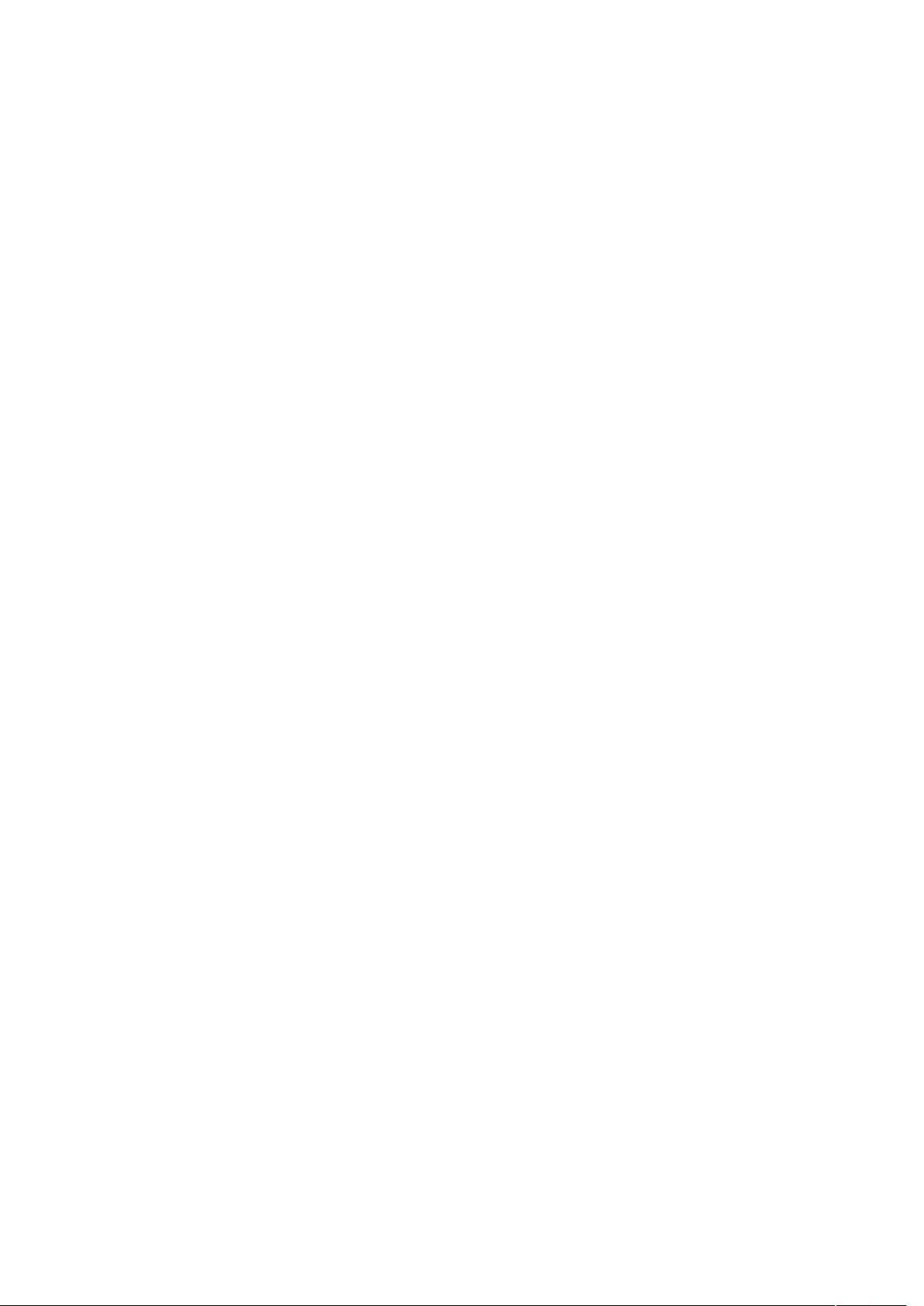Tomcat配置HTTPS详细教程
需积分: 5 144 浏览量
更新于2024-09-08
1
收藏 214KB DOCX 举报
"本文介绍了如何在Tomcat开发环境中配置启用HTTPS,并使用JDK自带的keytool工具制作证书。"
在Web应用程序开发中,启用HTTPS协议对于确保数据传输的安全性至关重要,特别是处理敏感信息如用户登录凭据时。Tomcat,一个流行的Java应用服务器,支持HTTPS配置以实现安全通信。以下是如何在Tomcat上启用HTTPS并生成证书的详细步骤:
1. 制作证书
使用Java Development Kit (JDK) 自带的工具 `keytool` 创建自签名证书。这一步骤会生成一个包含公钥和私钥的密钥对。例如,以下命令创建了一个名为`bendiceshi`的证书项,使用RSA签名算法,有效期为36500天,口令为`123456`,并将证书存储在当前目录下的`test.keystore`文件中:
```
keytool -genkeypair -alias bendiceshi -keyalg RSA -validity 36500 -storepass 123456 -keystore ./test.keystore -v
```
`-alias` 参数定义了证书的别名,便于后续引用。
`-keyalg` 指定使用的加密算法,通常选择RSA。
`-validity` 设置证书的有效期,单位为天。
`-storepass` 是密钥库的密码,用于保护密钥对。
`-keystore` 指定密钥库的路径和名称。
2. 查看密钥库
通过以下命令可以查看密钥库中的证书项:
```
keytool -list -keystore ./test.keystore
keytool -list -keystore ./test.keystore -v
```
3. 导出证书
如果需要将证书分发给其他系统或验证,可以使用`keytool`导出证书。例如,以下命令将证书导出为名为`bendiceshi.cer`的文件:
```
keytool -exportcert -alias bendiceshi -file ./bendiceshi.cer -storepass 123456 -keystore ./test.keystore -v
```
4. 复制密钥库文件
将生成的`test.keystore`文件复制到Tomcat的`conf`目录,这是Tomcat配置文件存放的地方。
5. 修改Tomcat配置
需要编辑Tomcat的`server.xml`配置文件,添加或更新HTTPS连接器。以下是一个示例配置:
```xml
<Connector port="443" protocol="org.apache.coyote.http11.Http11Nio2Protocol" maxThreads="150" SSLEnabled="true" scheme="https" secure="true">
<SSLHostConfig>
<Certificate certificateKeystoreFile="conf/test.keystore" certificateKeystorePassword="123456"/>
</SSLHostConfig>
</Connector>
```
这里,`port="443"`是HTTPS的标准端口,`protocol`指定使用NIO2协议,`SSLEnabled="true"`启用HTTPS,`scheme="https"`和`secure="true"`表明请求是通过HTTPS进行的。`certificateKeystoreFile`和`certificateKeystorePassword`分别对应密钥库的路径和密码。
完成以上步骤后,重启Tomcat服务,你的开发环境就已经启用了HTTPS。请注意,生产环境中通常需要从权威的证书颁发机构(CA)获取签名证书,而非使用自签名证书,以提高浏览器的信任度。
点击了解资源详情
点击了解资源详情
点击了解资源详情
2013-09-23 上传
2013-01-11 上传
2020-05-01 上传
2019-04-09 上传
2013-12-04 上传
2015-07-22 上传
皮皮飞呀
- 粉丝: 2
- 资源: 15
最新资源
- 深入浅出:自定义 Grunt 任务的实践指南
- 网络物理突变工具的多点路径规划实现与分析
- multifeed: 实现多作者间的超核心共享与同步技术
- C++商品交易系统实习项目详细要求
- macOS系统Python模块whl包安装教程
- 掌握fullstackJS:构建React框架与快速开发应用
- React-Purify: 实现React组件纯净方法的工具介绍
- deck.js:构建现代HTML演示的JavaScript库
- nunn:现代C++17实现的机器学习库开源项目
- Python安装包 Acquisition-4.12-cp35-cp35m-win_amd64.whl.zip 使用说明
- Amaranthus-tuberculatus基因组分析脚本集
- Ubuntu 12.04下Realtek RTL8821AE驱动的向后移植指南
- 掌握Jest环境下的最新jsdom功能
- CAGI Toolkit:开源Asterisk PBX的AGI应用开发
- MyDropDemo: 体验QGraphicsView的拖放功能
- 远程FPGA平台上的Quartus II17.1 LCD色块闪烁现象解析